怎么把电脑系统win7升win10 Win7升级到Win10的免费步骤
更新时间:2023-11-17 10:50:11作者:jiang
怎么把电脑系统win7升win10,随着技术的不断发展,操作系统也在不断更新迭代,Windows 10作为微软最新推出的操作系统,拥有更加先进的功能和更好的用户体验,因此许多用户都希望将其电脑系统从Windows 7升级到Windows 10。幸运的是微软提供了免费的升级步骤,使用户能够轻松而免费地将操作系统升级到Windows 10。本文将介绍如何通过简单步骤将电脑系统从Windows 7升级到Windows 10,让您体验到更多高级功能和更出色的性能。
具体方法:
1.在windows7系统桌面左下角点击win7系统菜单图标,找到控制面板打开。
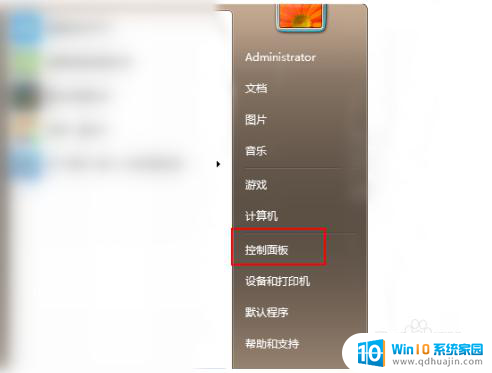
2.然后在控制面板中,找到系统和安全的选项,点击进入。

3.在列表中找到Windows Update,单击 检查更新。
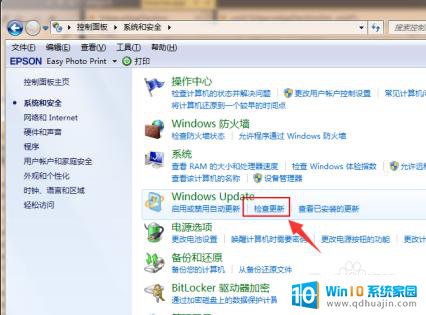
4.进入后可以看到有可用的升级提示,单击 安装。

5.等待下载更新的安装包,接着自动安装升级到win10系统。

以上就是升级电脑系统从win7到win10的全部步骤,如果您还有任何疑问,请参考本文并按照步骤进行操作,希望这能对您有所帮助。





